Как блокировать сайты, редактируя файл hosts в ОС Windows

Блокировать сайты с помощью файла hosts является эффективным способом, потому что в таком случае происходит блокировка ресурса во всех браузерах (мы ранее обсудили методы, как блокировать сайты В Internet Explorer и Google Chrome).
В этой статье описаны два метода как блокировать сайты, редактируя файл hosts в ОС Windows:
Как вручную отредактировать файл HOSTS.
Как использовать инструмент под названием редактор HostsMan для редактирования файла.
1. Редактировать HOSTS файл вручную
Пройдите по следующему пути до файла: % SystemRoot% \ System32 \ Drivers \ и т.д. \ ( «% SystemRoot%» является относительным путём).
В принципе, вам просто нужно ввести упомянутый выше путь в строке поиска Windows, чтобы добраться до «и т.д.» папку, где вы найдете файл HOSTS.
Вы можете использовать любой текстовый редактор, чтобы открыть файл и редактировать его вручную.
В windows 7 файл hosts может не открыться напрямую. Тогда щёлкните правой кнопкой мыши и откройте его от имени администратора.
Файл HOSTS содержит строки текста, в том числе IP-адреса сайтов. Вы можете добавить нужный сайт, указав локальный адрес и домен в одну строчку.
Чтобы заблокировать веб-сайт, просто добавьте такую строку:
127.0.0.1 example.com
127.0.0.1 (или Localhost) является стандартным именем хоста, указанного в адресе вашего компьютера. Вы не сможете посетить сайт больше. Так что если вы хотите заблокировать Facebook, просто добавьте эту строку: 127.0.0.1 facebook.com
2. Редактировать файл HOSTS с помощью HostsMan редактора.
HostsMan — редактор, который обеспечивает удобное управление файлом hosts. С помощью кнопки add вы можете добавлять сайты для блокировки.
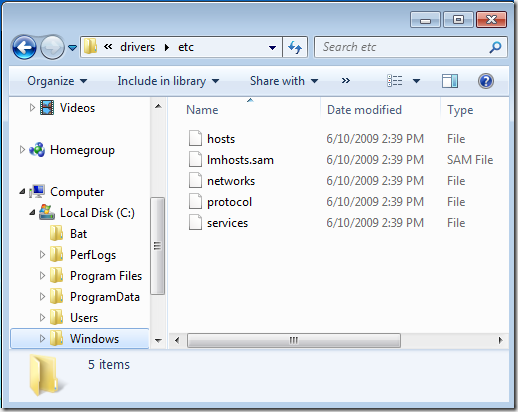
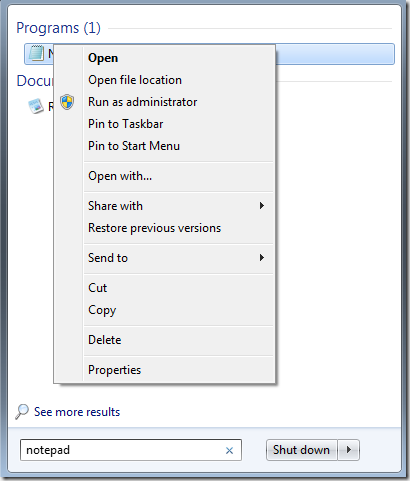

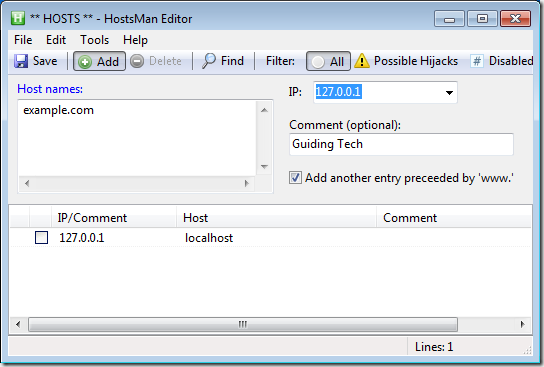



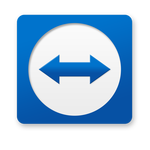

Разобрался hosts. Спасибо, не знал, что так можно сделать.
Очень хорошая статья. Спасибо.
Отлично!
Насчёт 7 согласен — это самый простой способ. Но вот в 8, 10 windows не прокатит.